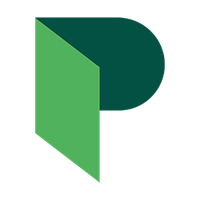Jotta Visma Pay hakemuksen täyttö olisi sinulle mahdollisimman helppoa oheisesta videosta saat asiakaspalvelultamme vinkkejä eniten kysyttyjen kohtien täyttöön.
Usein kysyttyä hakemuslomakkeen täyttämisestä
Hakemuslomakkeessa kysytään näistä myytävistä tuotteista ja palveluista, mihin tietoa tarvitaan ja kuinka tarkkaan ne tulisi luetella?
Visma Pay on Finanssivalvonnan alainen maksulaitos, eli meidän tulee tietää mitä kauppiaamme myy. Riittää kun kerrot muutamalla sanalla ne päätuotteet tai palvelut, joita verkkokaupassasi myyt. Jos myyt esimerkiksi verkkokursseja, kerrothan lomakkeelle tarkemmin verkkokurssien sisällöstä. Keskiostos sekä kallein tuote -kohtiin riittää hinta-arviot, tietoja käytetään kun kauppiastilillesi määritetään turvarajoja.
Mikä on testisivun osoite?
Testisivun osoite kenttä ei ole pakollinen, eli jos sinulla ei ole testisivustoa, voit jättää kentän tyhjäksi.
Mikä on tilitodistus?
Tilitodistuksella tarkoitetaan dokumenttia, josta pystymme varmentamaan tilitystilin omistajan tiedot. Tilitodistukseksi käy esimerkiksi kuvakaappaus tiliotteesta.
Mitä tarkoittaa liitä kauppiastunnus maksukanavaan?
Maksukanavalla tarkoitetaan monikauppiasympäristöä. Jos sinulla on oma, itse pyörittämäsi verkkokauppa, et ole liittymässä maksukanavaan ja voit jättää tämän kohdan tyhjäksi.
Kanavaan liityttäessä hakemus tulisi aloittaa kyseisen kumppanin kautta, josta saat linkin hakemuslomakkeelle, jolloin maksukanavan tunnus tulee hakemukselle automaattisesti. Jos tiedät, että olet liittymässä maksukanavaan, mutta kyseinen kohta hakemuksella on tyhjä, olethan yhteydessä heidän asiakaspalveluunsa.
Jos olet ottamassa käyttöön Visma Paytä Digitalbookeriin, tulee maksukanavan ID kenttään kirjoittaa 10731.
Miksi en pääse etenemään hakemuksella?
Tarkista ensin, että olet täyttänyt kaikki kentät. Jos olet lisännyt lomakkeelle esimerkiksi tilinumeron käyttäen liitä toimintoa, suosittelemme poistamaan sen ja kirjoittamaan itse uudelleen ilman välilyöntejä. Hakemukselle tietoja liitettäessä jostain muualta, saattaa sinne tulla piilomerkkejä, jotka aiheuttavat sen, että hakemus ei päästä etenemään.
Mitä edunsaajatieto tarkoittaa?
Edunsaaja tarkoittaa henkilöä, joka on joko omistajana yhtiössä tai muuten käyttää siinä määräysvaltaa. Tosiasialliseksi edunsaajaksi katsotaan ne henkilöt, jotka omistavat suoraan tai välillisesti yli 25% yrityksestä. Jos yrityksellä ei ole tosiallisia edunsaajia, syötä hakemukselle vaihtoehtoiset edunsaajat. Lisätietoa löytyy Patentti- ja rekisterihallituksen sivuilta https://www.prh.fi/fi/yrityksetjayhteisot/edunsaajatiedot/kuka.html
Hakemuksella pyydetään kertomaan mikäli joku yrityksen päättäjistä on poliittisesti vaikutusvaltainen henkilö, mitä tämä tarkoittaa?
Poliittisesti vaikutusvaltainen henkilö ("PEP-henkilö") tarkoittaa luonnollista henkilöä joka toimii, tai on toiminut viimeisen 12 kuukauden aikana, merkittävässä julkisessa tehtävässä kuten:
valtionpäämiehenä, hallituksen päämiehenä, ministerinä, vara- tai apulaisministerinä
parlamentin jäsenenä;
poliittisten puolueiden johtoelinten jäsenenä;
ylimpien tuomioistuinten, perustuslakituomioistuimen tai muun vastaavan oikeuselimen jäsenenä, jonka päätöksiin ei voida poikkeustapauksia lukuun ottamatta hakea muutosta;
tilintarkastustuomioistuimen ja valtiontalouden tarkastusvirastoa vastaavan valtion varainhoitoa tarkastavan ylimmän päättävän elimen jäsenenä;
keskuspankin johtokunnan jäsenenä;
suurlähettiläänä tai asiainhoitajana;
puolustusvoimissa vähintään kenraalikuntaan kuuluvana upseerina;
valtion kokonaan omistaman yrityksen hallinto-, johto- ja valvontaelimen jäsenenä; tai
kansainvälisten yhteisöjen johtajana, varajohtajana ja hallituksen jäsenenä.
Poliittisesti vaikutusvaltaisen henkilön perheenjäsenellä tarkoitetaan PEP-henkilön:
aviopuolisoa tai kumppania, joka asianomaisen maan kansallisessa lainsäädännössä rinnastetaan aviopuolisoon;
lapsia ja heidän aviopuolisojaan tai edellä tarkoitettua kumppania; ja
vanhempia
Poliittisesti vaikutusvaltaisen henkilön yhtiökumppaneilla tarkoitetaan PEP-henkilön:
kaikkia luonnollisia henkilöitä, joiden tiedetään olevan yhteisöjen tai elinkeinonharjoittajien tai oikeudellisten järjestelyjen todellisia yhteisomistajia ja edunsaajia tai joilla tiedetään olevan mikä tahansa muu läheinen liikesuhde poliittisesti vaikutusvaltaisen henkilön tai tämän perheenjäsenen kanssa; ja
kaikkia luonnollisia henkilöitä, jotka ovat sellaisten yhteisöjen tai elinkeinonharjoittajien tai oikeudellisten järjestelyjen todellisia yksinomistajia ja edunsaajia, joista tiedetään, että ne on tosiasiassa perustettu poliittisesti vaikutusvaltaisen henkilön tai tämän perheenjäsenen eduksi.
Täytin hakemuksen, onko tämä nyt ok?
Saat kohta Visma Sign -allekirjoituslinkin sähköpostiisi. Dokumentin allekirjoittamisen jälkeen hakemuksesi siirtyy käsittelyyn. Mikäli hakemuskäsittelijöillä on teille lisäkysymyksiä, ne lähetetään sähköpostilla.Sitten kun hakemus on hyväksytty, saat tunnukset meidän kauppiasportaaliin sekä ohjeet palvelun käyttöönottoa varten.
Näytä koko artikkeli